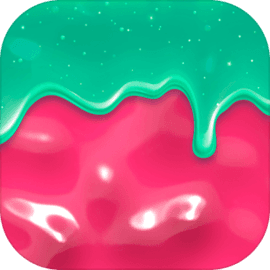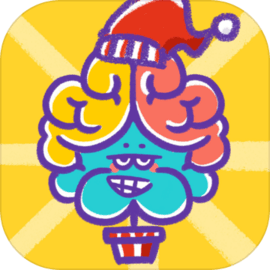在日常使用计算机的过程中,Windows 10系统因其友好的用户界面和强大的功能受到了广泛的欢迎。但是有时在使用过程中,我们可能会遇到一些令人困惑的问题,比如“关机按钮不出来”。这在日常生活中可能并不常见,但一旦发生,就会给我们带来不便,特别是在需要及时关机时。那么如何解决这个问题呢?
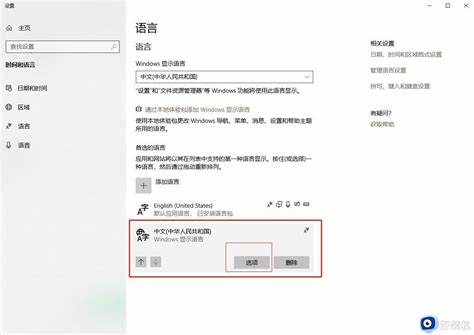
首先我们需要确认当前的操作环境。有时候Windows 10的更新可能导致某些功能暂时失效。建议用户检查系统是否存在未安装的更新。可以按下“Windows + I”组合键打开设置,然后点击“更新和安全”,查看是否有可用的更新。如果有安装这些更新后再重启计算机,通常可以解决关机按钮不出现的问题。
另外有些情况下,操作系统出现故障也可能导致关机按钮消失。此时我们可以尝试重启计算机。按下“Ctrl + Alt + Delete”组合键,然后点击右下角的电源图标,看看是否能够看到关机选项。如果可以选择关机即可。如果重启后问题依然存在,建议进入“安全模式”进行检查。在安全模式下,Windows只加载最基本的系统组件,能够帮助用户判断是否是某个第三方软件导致的故障。
还有一种情况可能是由于某些系统文件损坏或丢失引起的。对于这种情况,用户可以使用Windows自带的“系统文件检查器”工具来扫描和修复系统文件。具体步骤为:右键点击“开始”按钮,选择“Windows PowerShell(管理员)”,在打开的窗口中输入“sfc /scannow”命令,按下回车键。该过程可能需要一些时间,完成后,系统会提示修复结果。如果发现并修复了问题,尝试再次查看关机按钮是否恢复。
同时系统的电源设置也可能是关机按钮不出现的原因之一。用户可以通过调整电源设置来解决这个问题。打开控制面板,选择“硬件和声音”,然后点击“电源选项”。在左侧菜单中选择“选择电源按钮的功能”,确保“关机”选项被勾选并可用。调整完成后保存设置并检查关机按钮是否再次出现。
如果上述方法都无法解决问题,不妨考虑创建一个新的用户账户。在某些情况下,当前用户账户的配置文件可能出现问题,导致一些界面元素无法正常显示。可以在设置中选择“账户”,然后创建一个新账户,登录后查看关机按钮是否恢复。
如果以上所有方法都无法解决关机按钮不出现的问题,建议用户备份重要数据,并考虑重装系统。虽然重装系统是比较极端的解决方式,但有时这是解决深层次系统问题的有效途径。在重装之前确保所有重要文件都已备份,以免造成不必要的数据损失。
总而言之Windows 10关机按钮不出现的问题可以通过多种方法来解决。用户只需耐心地按照上述步骤逐一排查和修复,通常都能够找到问题所在。为了避免未来再次遇到类似的问题,建议定期对系统进行维护和更新,同时保持良好的使用习惯,这样才能确保操作系统的流畅性和稳定性。
如同生活中遇到的很多问题,有时通过简单的步骤便能迎刃而解;而有时则需要我们仔细排查才能找到根本原因。希望以上的建议能为遇到关机按钮不出现问题的用户提供一些帮助,使他们能够顺利完成计算机的关机操作。